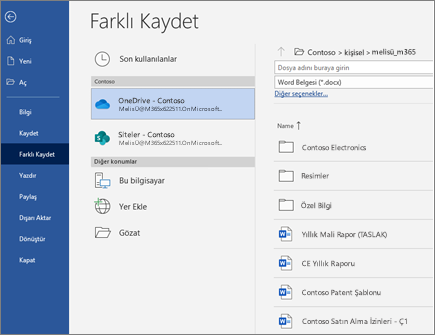Windows için Word 'de belgelerle çalışma
Bu hızlı yönergelerle, kendi kendinize veya ekibinizle birlikte belge oluşturma, paylaşma ve düzenleme
Google belgelerinizi Word belgesine dönüştürmek için dosya > Microsoft Word (. docx)> indirin . Sonra dosyayı Word 'de açın. Belgeler ile çalışmaya başlama konusundadaha fazla bilgi edinin.
Not: Bu kılavuzdaki Özellikler ve bilgiler, Microsoft 365 aracılığıyla sağlanan Word için geçerlidir.
Belge oluşturma
-
> dosyasını seçin Home.
-
Boş belge'yi seçin, şablonlardan birini seçin veya Önerilen veya Yeni bir dosyayıaçın.
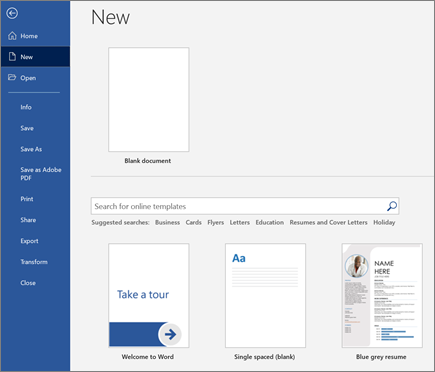
Belge açma
-
Dosya > Aç'ı seçin ve istediğiniz belgeyi seçin.
-
Dosyanızın OneDrive 'a kaydedilmiş olması ve siz de çevrimdışı çalışıyorsanız, çevrimiçi olarak çevrimiçi bağlanışınızda yaptığınız düzeltmeler kaydedilir.
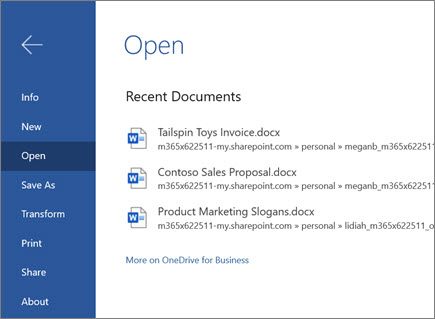
Belgeyi yeniden adlandırma
Belgenizi yeniden adlandırmak için:
-
Dosyanızın OneDrive 'a kaydedilmesi durumunda, en üstteki dosya adını seçin ve istediğiniz öğeyi yazın.
-
Farklı kaydet> Dosya 'yı seçin, kaydedilecek bir konum seçin ve dosyanızı yeniden adlandırın.
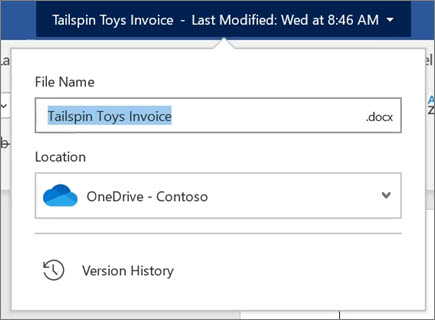
Kaydet seçeneğini belirleyin
-
Belgenizi OneDrive'a kaydetme
Dosyanız OneDrive 'a kaydedilmişse değişiklikleriniz otomatik olarak kaydedilir.
-
Dosya > Farklı Kaydet’i seçin.
-
OneDrive’ı seçin.
-
Bir ad yazın ve Kaydet'i seçin.
-
-
Diğer kaydetme seçenekleri
Belgenizi kaydetmenin başka yolları vardır. Önce Dosya'yı seçin:
-
Dosyanızı kaydetmek için Kaydet'i seçin veya >Kaydet'i seçin.
-
Dosyanızı PDF olarak kaydetmek için dosya > Adobe PDF olarak kaydet'i seçin.